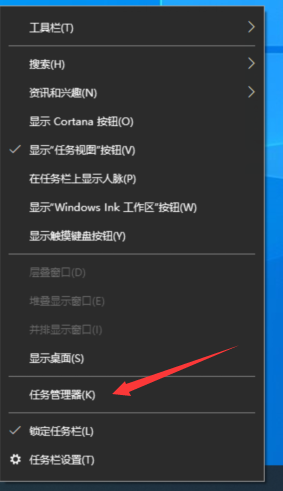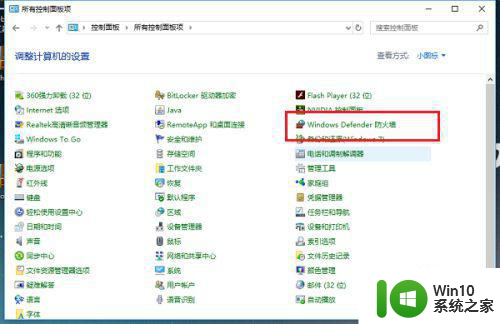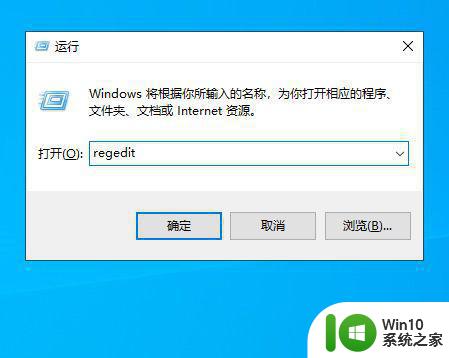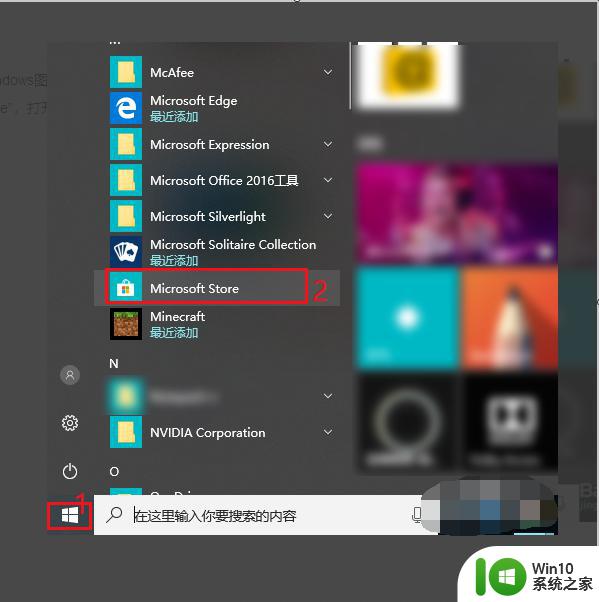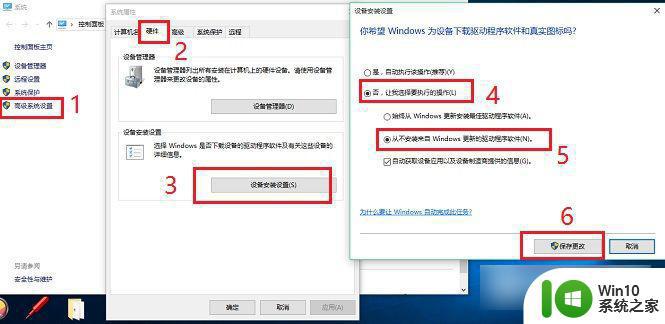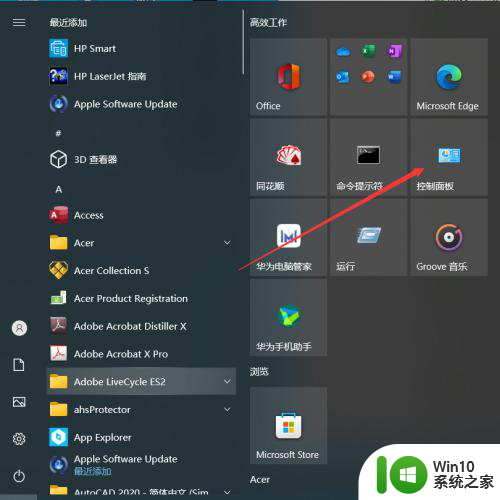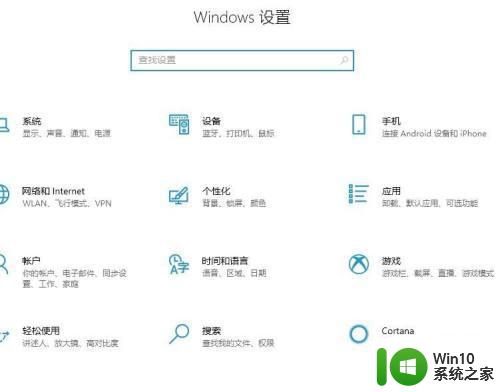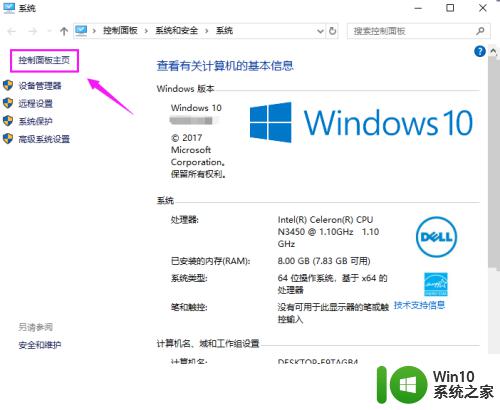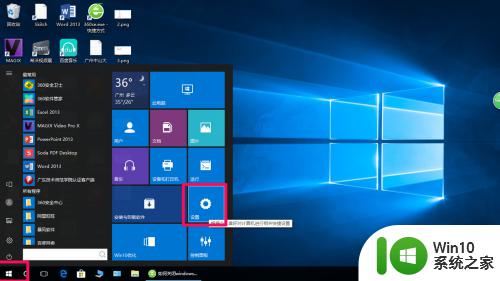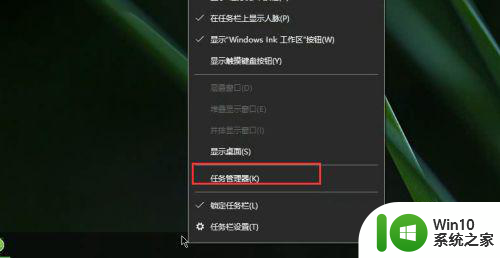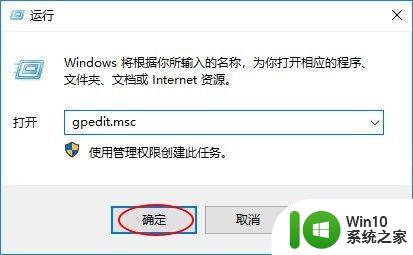windows10怎么禁止软件自己下载捆绑软件 Windows10如何设置禁止软件自动下载捆绑软件
在使用Windows10时,有时候我们下载安装软件时会遇到一些捆绑软件的情况,让人感到很不方便,有必要学会如何禁止软件自动下载捆绑软件。通过设置Windows10系统,我们可以有效地阻止软件自己下载捆绑软件,让我们的电脑更加干净和安全。接下来让我们一起看看如何设置禁止软件自动下载捆绑软件。
解决方法:
1、进入windows桌面后,在键盘上按windows键+R,调出运行窗口。
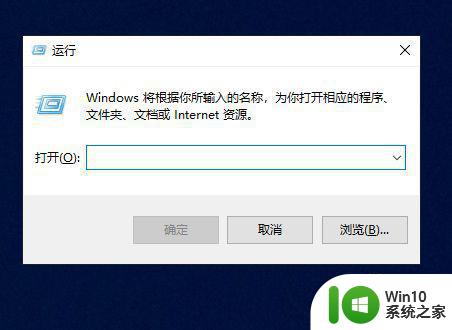
2、然后在输入框中输入gpedit.msc,再点击确定。
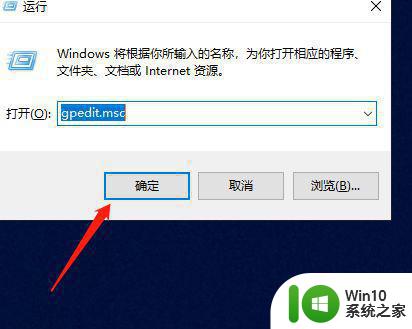
3、确定后就会打开本地策略编辑器,在左侧的文件夹列表中选择打开计算机配置,管理模板,Windows组件下的Windows Installer。
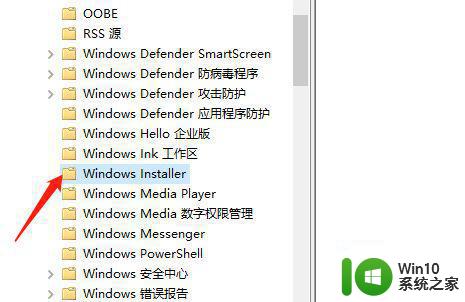
4、然后在右侧面板中找到“禁止用户安装”选项,双击打开。
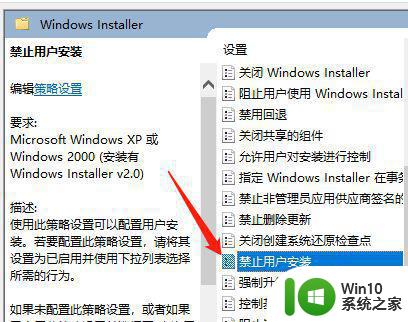
5、在弹出的窗口中的左上角点选“已启用”,点击用户安装行为后选择隐藏用户安装。
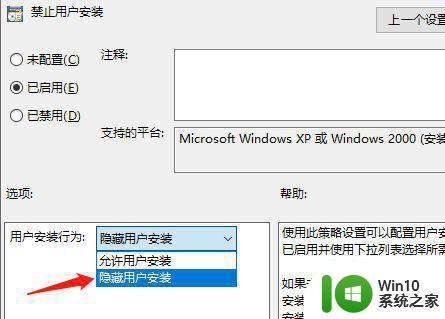
6、然后点击应用,再点击确定,在本地组策略编辑器中可以看到状态为已启用。
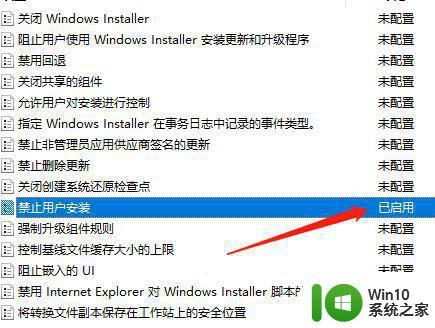
以上就是windows10怎么禁止软件自己下载捆绑软件的全部内容,如果有遇到这种情况,那么你就可以根据小编的操作来进行解决,非常的简单快速,一步到位。